Se você precisar trabalhar em um documento de texto, criar uma planilha ou mesmo uma apresentação, a primeira coisa que pode vir à sua mente é usar o Microsoft Office Suite.
Embora possa realmente conter programas incríveis, como Microsoft Word, Excel, PowerPoint e outros do tipo, eles geralmente têm um preço alto.
No entanto, o Google criou há algum tempo um serviço da web chamado Google Docs, como parte dos serviços do Google Drive. Esses serviços são 100% gratuitos e tudo que você precisa para acessá-los é um navegador de Internet e uma conta do Google.
Um dos componentes mais populares do Google Docs é o editor de texto, que tem quase a mesma funcionalidade do muito mais caro Microsoft Word.
No entanto, existem algumas diferenças entre os dois, por exemplo, como você pode excluir páginas. É por isso que criamos um guia passo a passo que mostrará precisamente como você pode excluir páginas no Google Docs.
Como faço para excluir uma página do Google Docs?
- Vá para o site do Google Docs
- Vá para o arquivo
- Selecione Abrir
- Carregue um documento de um serviço de nuvem ou enviando de seu disco rígido
Agora que você tem um documento à sua frente, pode seguir um dos métodos listados abaixo.
1. Selecione e exclua
- Mova o cursor para o início do texto na página que deseja deletar
- Arraste-o para baixo mantendo o botão esquerdo pressionado
- Assim que todo o texto for selecionado, pressione Backspace ou Excluir
2. Ajuste as margens da página
- Selecione a régua na parte superior da tela
- Se você não consegue ver a régua, vá para Exibir e selecione-o no menu
- Ajuste as setas nas laterais da página até que todas as páginas indesejadas desapareçam
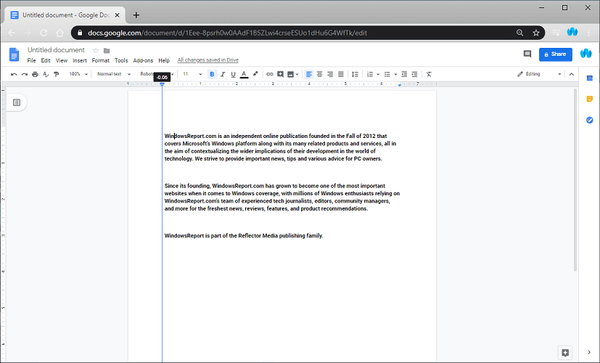
Às vezes, páginas extras (mesmo as em branco) aparecem quando há muito espaçamento na borda de uma página. Ajustar para um tamanho menor pode resolver o problema.
3. Verifique e exclua quebras de página indesejadas
- Vá para a página após a que você deseja excluir
- Coloque o cursor antes da primeira letra de uma página
- pressione Excluir
Isso irá deletar qualquer página em branco que possa ter aparecido antes dela.
Seguindo essas etapas, você poderá excluir qualquer página do Google Docs. Embora nenhum dos métodos realmente exclua as páginas, eles fazem praticamente a mesma coisa.
Que outros métodos você conhece para excluir páginas no Google Docs? Compartilhe seus truques com os outros usuários na seção de comentários abaixo.
ARTIGOS RELACIONADOS QUE VOCÊ DEVE VERIFICAR:- Como mudar a orientação da página para paisagem no Google Docs
- Como recuar a segunda linha no Google Docs
- Como se livrar do cabeçalho e rodapé no Google Docs
- documentos Google
 Friendoffriends
Friendoffriends



